
时间:2021-08-05 03:43:46 来源:www.win10xitong.com 作者:win10
最近一段时间本站常常都有用户来询问win10系统文件属性如何进行修改的问题,如果你是电脑小白的话,遇到了win10系统文件属性如何进行修改的问题肯定是不知道该怎么解决的。如果我们希望自己能够掌握更多的相关能力,这次可以跟着小编的指导自己来解决win10系统文件属性如何进行修改的问题,小编先给大家说一下简单的措施:1、首先对于我的电脑打开。2、然后找到工具选项进行右键,然后选择文件夹选项进行打开就好了。下面的内容就是今天小编带来的win10系统文件属性如何进行修改的详尽处理手段。
推荐系统下载:深度系统Win10专业版
win10系统文件属性修改方法介绍
1.首先,打开我的电脑。
2.然后找到工具选项并右键单击它,然后选择文件夹选项将其打开。
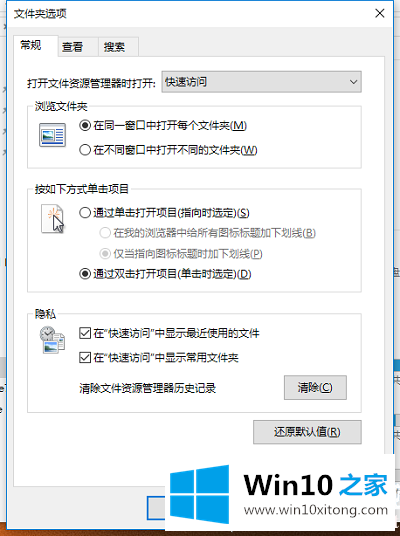
3.在查看页面下的高级设置中,取消选中“隐藏已知文件类型扩展名”,然后确认。
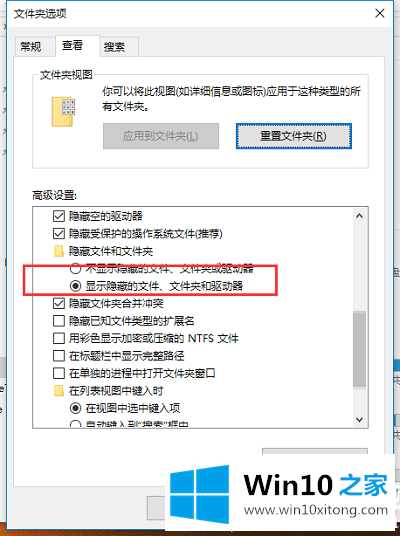
4.设置好之后,我们就可以查看了。例如,最常见的文本文档也会显示txt的扩展名。
5.如果要改扩展名,只需把txt改成你想要的扩展名,比如jpg!
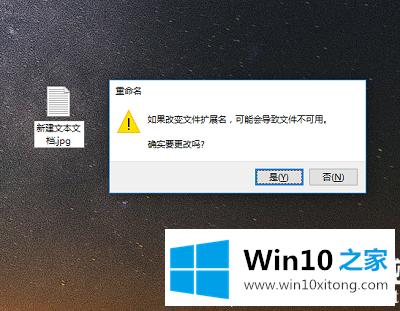
以上是如何修改win10系统文件的属性,以及如何修改win10系统文件的属性。如果你想了解更多的计算机系统和软件使用,你可以关注win10 Home!
对于win10系统文件属性如何进行修改的问题大家是不是根据小编在上文提供的方法步骤完美的解决了呢?解决方法很多种,如果你有更好的方法建议,可以给本站留言,谢谢大家。